Wilt u weten hoe herstellen AutoCAD-bestanden? Nou, er is niets om je zorgen over te maken, in dit bericht krijg je de 5 beste AutoCAD-oplossingen voor bestandsherstel om je verwijderde AutoCAD-bestanden gemakkelijk terug te krijgen.
U kunt verwijderde AutoCAD-bestanden herstellen met behulp van de geavanceerde Photo Recovery-software. Bovendien kunt u ook andere alternatieven proberen om AutoCAD-herstel uit te voeren, zoals een back-up ( .bak- bestand), herstel opdracht en autosave-optie.
Dus laten we beginnen…


* De gratis versie van het programma scant en bekijkt alleen herstelbare items.
Voordat ik verder ga met het bespreken van het herstel vinden van AutoCAD bestanden, laten we iets meer weten over het AutoCAD-bestand en de voordelen ervan.
Wat is AutoCAD en de voordelen ervan?
AutoCAD wordt over het algemeen gebruikt voor het ontwerpen in tweedimensionale of driedimensionale formaten met behulp van de software die bekend staat als Computer-Aided Design.
Deze applicatie is veel gebruikt in industrieën voor het ontwerpen van de structuur van de machines en hun lay-out.
Trouwens, het wordt ook gebruikt door de projectingenieurs voor het spelen van de lay-out en de structuur, door de ingenieurs voor het ontwerpen van de machines, tandwielen en de schakelaars, en ook voor andere doeleinden, waaronder ook voor persoonlijk gebruik.
Hoe worden AutoCAD-bestanden beschadigd/verwijderd?
Hieronder heb ik de belangrijkste redenen op een rij gezet die kunnen leiden tot corruptie of verwijdering van AutoCAD-bestanden. Laten we ze eens bekijken:
- Opzettelijke/per ongeluk verwijderen.
- Storing of storing in het bestandssysteem.
- Virus- of spyware-infectie.
- Slechte sectoren aanwezig op een harde schijf.
- Ongepaste behandeling van de AutoCAD-bestanden, zoals het krachtig sluiten van het systeem tijdens het werken aan AutoCAD-bestanden.
- Wanneer pc of AutoCAD vastloopt en uw AutoCAD-bestanden niet zijn opgeslagen.
Omdat u de algemene scenario’s achter AutoCAD .dwg-bestandsverlies kent, moet u nu denken dat het mogelijk is om AutoCAD-bestanden te herstellen, toch?
Scroll gewoon naar beneden op deze pagina en laten we kijken of het mogelijk is om AutoCAD-bestanden te herstellen die niet zijn opgeslagen of niet.
Is het mogelijk om AutoCAD-bestanden te herstellen?
Ja, het is zeker mogelijk om herstellen verwijderde AutoCAD-bestanden met behulp van de hier genoemde AutoCAD- oplossingen voor het herstellen van niet-opgeslagen bestanden.
Als u cruciale AutoCAD-bestanden verliest, wees dan niet teleurgesteld en denk dat uw gegevens niet kunnen worden hersteld. Ze zijn nog steeds aanwezig op de harde schijf van uw apparaat en kunnen eenvoudig worden hersteld.
Om de kans op AutoCAD-bestands herstel te vergroten, moet u echter stoppen met het toevoegen van nieuwe dingen aan een schijf waarvan u uw AutoCAD-bestanden hebt gewist.
In het volgende gedeelte van dit bericht leert u hoe u zonder problemen een AutoCAD-bestand van temp kunt herstellen.
Beste software om AutoCAD-bestands herstel uit te voeren
AutoCAD Bestand Herstel is software met veel functies die u kan helpen om niet-opgeslagen of verwijderde AutoCAD-bestanden te herstellen zonder back-up.
Het heeft geavanceerde algoritmen die uw harde schijf in een paar minuten grondig scannen en verloren en niet-opgeslagen AutoCAD-bestanden terugkrijgen.
Afgezien van het AutoCAD-herstel bestand, kan het ook andere mediabestanden ophalen, zoals foto’s, video’s en audiobestanden van verschillende opslagapparaten.
Ontdek hieronder andere ingenieuze functies van dit uitstekende programma:
- Herstel verwijderde, verloren, beschadigde AutoCAD (.dwg) bestanden
- Ondersteuning voor het herstellen van bestanden van verschillende apparaten voor gegevensopslag, zoals harde schijven, geheugenkaarten, pen-drives, geheugensticks, USB-drives, mobiele apparaten, enz.
- Om deze tool uit te voeren, hoeft u geen technische vaardigheden te hebben.
- Bekijk een voorbeeld van herstelbare mediabestanden voordat u verder gaat om het bestand op te slaan
- Alleen-lezen programma, 100% risicovrij en gebruiksvriendelijk.
Dus waar wacht je op? Gewoon downloaden en dit te installeren AutoCAD herstel bestanden locatie software op uw Windows en Mac PC.
Hier is de stapsgewijze handleiding die u kunt volgen om te weten hoe u herstellen verwijderde DWG-bestanden gemakkelijk.
Hoe AutoCAD-bestanden te herstellen met behulp van andere alternatieve oplossingen?
Ontdek de andere mogelijke methoden die u kunnen helpen om het herstellen AutoCAD-bestand van temp, Autosave-functie, . bak en herstel commando.
Probeer het gewoon een voor een en kijk welke in uw geval helpt om AutoCAD DWG-bestanden op te halen.
-
#1: AutoCAD-bestands herstel vanuit de back-upoptie ( .bak- bestand)
-
#2: Herstel AutoCAD-bestanden van Autosave
-
#3: Krijg verloren AutoCAD-bestanden terug met behulp van Recover Command
-
#4: Haal AutoCAD-bestanden op van Temp
#1: AutoCAD-bestands herstel vanuit de back-upoptie ( .bak- bestand)
Nadat u uw opgeslagen CAD-bestanden op uw computer bent kwijtgeraakt, kunt u naar een CAD-map gaan en proberen uw verwijderde CAD-bestanden terug te halen uit de back-up ( .bak- bestand).
Hier is hoe u dit kunt doen:
- Ga eerst naar een lokale map waar u uw belangrijke CAD-bestanden hebt opgeslagen
- Zoek dat back-upbestand door .bak extensie.
- In de derde stap moet je kopiëren en plakken. bak- bestand in een map >> verander een bestandsextensie van . bak naar de .dwg, >> druk op Enter om verder te gaan.
- Klik vervolgens op ” Ja ” om de actie te bevestigen.
- Dubbelklik hierna op een DWG CAD-bestand in AutoCAD.

Hier wordt uw niet-opgeslagen of verwijderde tekening hersteld, sla het bestand op een andere locatie op uw pc op.
#2: Herstel AutoCAD-bestanden van Autosave
Welnu, Autosave is een ingebouwde functie van AutoCAD die u kan helpen om al uw werk automatisch op het ingestelde interval op te slaan. Maar onthoud één ding: de functie voor automatisch opslaan werkt alleen als u deze eerder hebt ingeschakeld.
Dus, als je deze functie hebt ingeschakeld en herstellen overschreven AutoCAD-bestanden, probeer dan de onderstaande stappen:
- Open gewoon de AutoCAD >> ga naar de ” Extra ” >> selecteer ” Opties “.
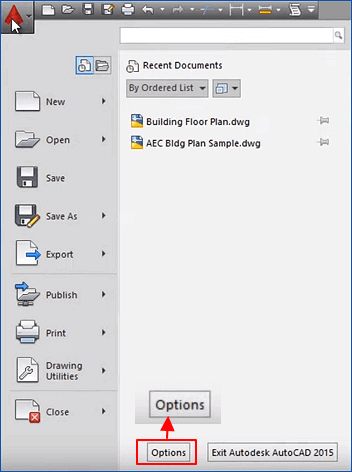
- Tik in de tweede stap op de optie ” Bestanden ” >> ga naar ” Automatisch een bestandslocatie opslaan “
- Zoek de locatie van de autosave-bestanden die normaal gesproken worden opgeslagen onder het onderstaande pad:
C:\Documents and Settings\USERNAME\Local Settings\Temp
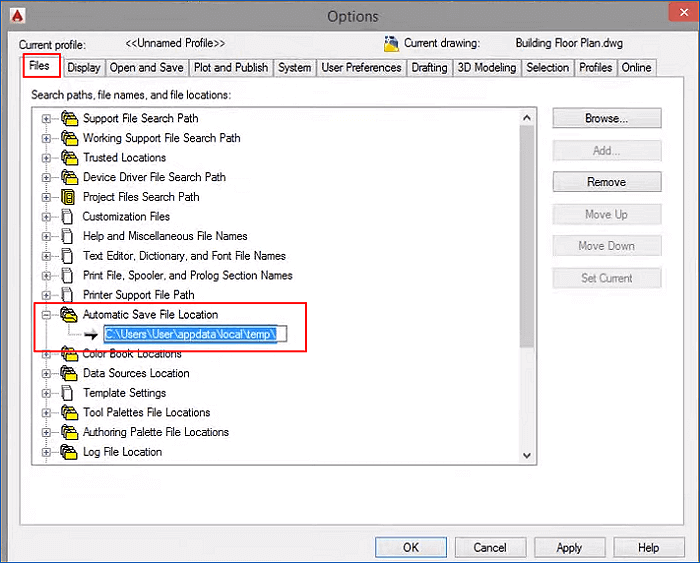
- Zoek vervolgens uw AutoCAD-bestand door op de naam te zoeken >> controleer een herziene datum van de bestanden >> kies bestanden die u terug moet brengen.
- Wijzig nu de naam van een bestandsextensie van het . bak of . sv $ naar een .dwg.

Zodra deze stappen zijn voltooid, worden al uw verwijderde AutoCAD-bestanden hersteld.
#3: Krijg verloren AutoCAD-bestanden terug met behulp van Herstellen Commando
Een andere handige manier die u kunt proberen, is de Herstellen Commando. Met deze opdracht kunt u de ontbrekende AutoCAD-bestanden direct herstellen.
Volg hiervoor de onderstaande stappen:
- Open in een AutoCAD de nieuwe tekening.
- Kies “Bestand” >> tik op “Tekenhulpprogramma’s ” >> selecteer “Herstellen“.
- Kies nu vanuit een dialoogvenster de tekening >> klik op “OK“.
Na het voltooien van deze 3 stappen, zal deze opdracht uw volledige gewiste AutoCAD-bestanden met succes terugbrengen.
#4: Haal AutoCAD-bestanden op van Temp
Last but not least, als geen van de bovenstaande oplossingen voor u werkt, kunt u proberen AutoCAD-bestanden te herstellen van temp.
Probeer de onderstaande stappen om te weten hoe u herstellen AutoCAD-bestand van temp:
- Ga eerst naar een pad van een tijdelijk bestand dat kan worden aangeduid als het hieronder weergegeven pad:
“C:\Users\username\AppData\Local\Temp“ .
- Anders kunt u er ook gemakkelijk toegang toe krijgen door op WIN+R te drukken >> typ %temp%.

- Zoek vervolgens uw verloren AutoCAD-bestanden uit de lijst die verscheen om ze te herstellen.
- Kopieer gewoon de benodigde bestanden op een lokale server.
- Open daarna een AutoCAD-bestand en ga vervolgens naar de tekenhulpprogramma’s.
- Tik vervolgens op Herstellen. Vervolgens verschijnt er een dialoogvenster.
- Zoek een eerder tijdelijk bestand >> wanneer het AutoCAD-herstelproces voorbij is, kunt u uw niet-opgeslagen of verwijderde AutoCAD-bestanden ophalen.
Het proces is voorbij…!
[Bonustips] Hoe maak je een back-up en bescherm je de AutoCAD-bestanden?
De belangrijkste stap die u kunt nemen om uw AutoCAD-bestanden te beschermen, is door een functie voor automatisch opslaan in of uit te schakelen. Als u deze uitstekende functie inschakelt, verliest u in de nabije toekomst nooit meer uw essentiële werk.
Volg de onderstaande eenvoudige stappen om de functie Automatisch opslaan in te schakelen:
- Ga eerst in een dialoogvenster naar “CAD-opties”.
- Zodra het vak is geopend, klikt u met de rechtermuisknop op een optie ” Openen en opslaan”.
- Pas de minuten aan en vink een Auto-save- optie aan.

FAQ (veelgestelde vragen)
De AutoCAD-herstel bestanden worden opgeslagen in de map Automatisch opslaan van bestandslocatie op het Windows-systeem. In een Mac OS worden AutoCAD-herstelbestanden echter opgeslagen op het tabblad Toepassing in een Voorkeuren .
U kunt een permanent verwijderd bestand in AutoCAD herstellen met behulp van de aanbevolen AutoCAD-herstel software die in dit bericht wordt genoemd.
Het antwoord is ja, AutoCAD heeft een Autosave-functie. Het is een ingebouwde functie van AutoCAD die al uw werk automatisch opslaat met het ingestelde interval.
Om een DWG-bestand te herstellen, moet u de nieuwe tekening openen >> Bestand selecteren en vervolgens Tekenhulpprogramma's kiezen . Vervolgens moet je op ' Herstellen ' tikken . Selecteer nu een tekening in het dialoogvenster >> klik op OK .
(AutoCAD back-up bestanden . Bak ) worden opgeslagen op de standaardlocatie (C:Documents and settingsuser namelocal). Waar worden AutoCAD-herstel bestanden opgeslagen?
Hoe herstel ik een permanent verwijderd bestand in AutoCAD?
Heeft AutoCAD Autosave?
Hoe herstel ik een DWG-bestand?
Waar worden AutoCAD-back-upbestanden opgeslagen?
Tijdstip van het vonnis
Dit gaat dus allemaal over het herstellen van AutoCAD-bestanden met behulp van de 5 beste en effectieve manieren.
U kunt elk van deze oplossingen proberen om het herstellen niet-opgeslagen AutoCAD-bestand. Maar AutoCAD bestands herstel software is de beste onder hen. Het werkt ook voor Windows en MAC, dus je hoeft niet in paniek te raken over welk besturingssysteem je gebruikt.
Ik hoop dat je dit bericht leuk vond…!

Taposhi is an expert technical writer with 5+ years of experience. Her in-depth knowledge about data recovery and fascination to explore new DIY tools & technologies have helped many. She has a great interest in photography and loves to share photography tips and tricks with others.